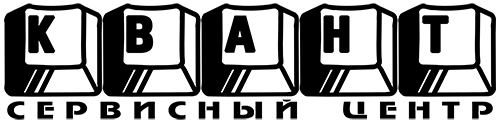В этом руководстве показано , как запретить или разрешить Windows входить в систему пользователям с временными профилями . В него включено объяснение того, что такое временные профили и почему вам может потребоваться включить или отключить временные профили в Windows 10 и Windows 11. Включены инструкции по настройке временных профилей с помощью локальной групповой политики и редактора реестра Windows.
Как включить или отключить вход в систему с временными профилями с помощью редактора реестра Windows
Редактор реестра Windows можно использовать во всех редакциях Windows 10 и Windows 11 (включая Home, Pro, Enterprise и Education) для включения или отключения использования временных профилей. Перед внесением изменений следует создать резервную копию реестра .
Для доступа к редактору реестра вам необходимо войти в систему как администратор.
- Щелкните правой кнопкой мыши кнопку «Пуск» и выберите «Выполнить».
- Введите команду regedit.exe в диалоговом окне «Выполнить», затем нажмите клавишу Enter.
- В редакторе реестра Windows перейдите к разделу Computer\HKEY_LOCAL_MACHINE\SOFTWARE\Policies\Microsoft\Windows\System (вы можете скопировать и вставить этот путь в панель навигации)
- Выделив раздел System , создайте новое значение, выбрав Редактировать > Создать> DWORD (32-битное значение) , и назовите его ProfileErrorAction (только если это значение еще не существует).
- Установите значение ProfileErrorAction на 1 , чтобы отключить вход пользователей с временными профилями.
- Удалите значение ProfileErrorAction , щелкнув по нему правой кнопкой мыши и выбрав «Удалить» , чтобы разрешить пользователям входить в систему с временными профилями.
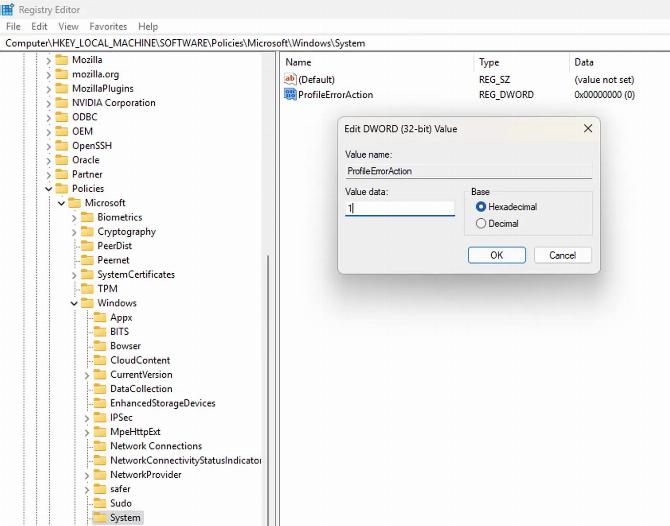
Как включить или отключить вход в систему с временными профилями с помощью редактора локальной групповой политики
Редактор локальной групповой политики доступен в версиях Pro, Enterprise и Education Windows 10 и Windows 11 (и недоступен в редакциях Home). Перед внесением изменений в групповую политику вы можете создать резервную копию параметров групповой политики . Для использования редактора локальной групповой политики вы должны войти в систему как администратор.
- Щелкните правой кнопкой мыши кнопку «Пуск» и выберите «Выполнить».
- Введите команду gpedit.msc и нажмите ОК.
- Перейдите в раздел Конфигурация компьютера\Административные шаблоны\Система\Профили пользователей.
- Дважды щелкните параметр «Не входить в систему с временными профилями», чтобы изменить его.
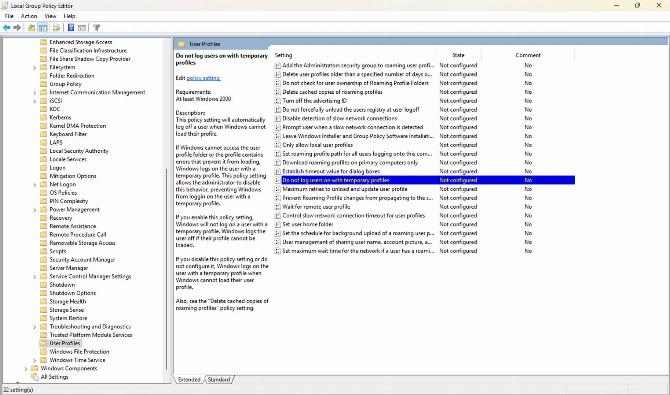
- Измените значение параметра «Не входить в систему с временными профилями» на «Включено» , чтобы отключить функцию «Вход в систему с временными профилями».
- Измените значение параметра « Не входить в систему с временными профилями» на «Не настроено » (по умолчанию), чтобы включить функцию «Вход в систему с временными профилями».
- Нажмите «ОК» , чтобы сохранить и применить изменения.
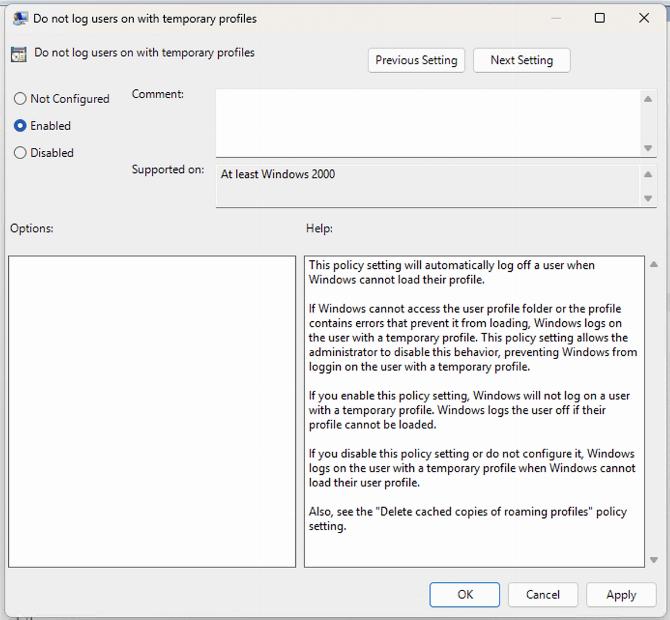
- Закройте редактор локальной групповой политики.
Вы также можете развернуть этот параметр с помощью групповой политики для Active Directory, если вы управляете несколькими устройствами Windows.
Понимание временных профилей Windows и почему следует запретить их использование
Профиль пользователя Windows содержит все уникальные настройки пользователя (например, настроенные учетные записи электронной почты, обои рабочего стола, настройки браузера, закладки и т. д.), а также его документы и файлы с отдельными каталогами для его документов, фотографий, файлов на рабочем столе и т. д. Профили пользователей Windows хранятся в папке C:\Users . Профили пользователей позволяют каждому пользователю сохранять собственные файлы и настройки, которые отделены от файлов и настроек других пользователей (и недоступны им, если они не являются администраторами).
Если по какой-то причине возникнет проблема с доступом к профилю пользователя (например, он был поврежден или возникла проблема с разрешениями), Windows по умолчанию создаст временный пустой профиль, чтобы пользователь мог продолжить вход в систему. Этот временный профиль не содержит никаких файлов или конфигураций пользователя и, что важно, уничтожается, когда пользователь выходит из системы.
Это представляет проблему как для домашних, так и для корпоративных пользователей, которые не знают об этом поведении: хотя пользователи оповещены о том, что они используют временный профиль, последствия этого часто не очевидны, и уведомление легко игнорируется. Пользователю будет предоставлен временный профиль, он сохранит в нем некоторые важные файлы или незавершенную работу, а затем выйдет из системы, удалив эти файлы (которые, скорее всего, будет невозможно восстановить).
Это делает предпочтительным во многих ситуациях полное отключение возможности входа в систему с использованием временных профилей.
Средство просмотра событий Windows можно использовать для определения того, использовались ли временные профили , но, опять же, обычно это слишком поздно, чтобы предотвратить потерю данных, если пользователь уже вышел из системы.
Если запретить Windows создавать временные профили, пользователь вообще не сможет войти в систему, что позволит изучить и устранить основную проблему, а не создавать временные профили, которые могут привести к еще большему беспорядку, который придется устранять.
Обеспечение безопасности профилей и данных пользователей на предприятиях и в образовательных учреждениях
Временные профили являются распространенной причиной проблем в корпоративных средах, часто приводя к потере данных пользователями при уничтожении временного профиля. Это приводит к потере производительности, разочарованию пользователей и увеличивает нагрузку на службу поддержки, особенно в периоды нестабильности сети, когда одновременно могут быть затронуты несколько ПК с Windows.
Обеспечение того, чтобы пользователи хранили свои файлы в сетевых папках и чтобы перемещаемые профили были правильно настроены, помогает защититься от потери файлов во временных профилях и использования временных профилей при возникновении проблем с подключением. В критически важных для бизнеса сценариях отдельные конечные точки также могут быть зарезервированы в качестве дополнительного уровня защиты.